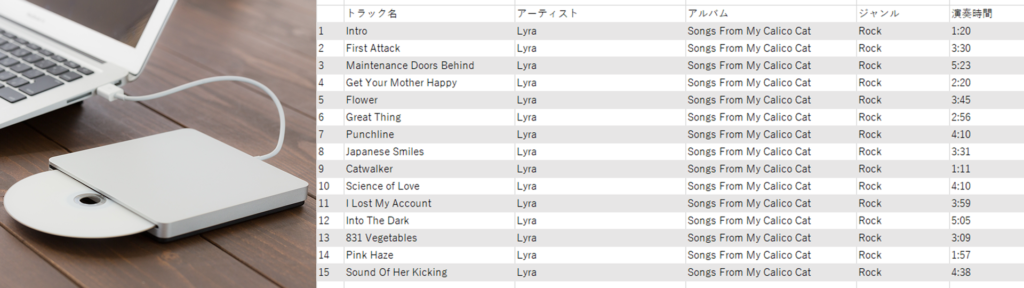
「作ったCDを再生したらプレイヤーに曲名が表示されない」という場合は、本ページをご参照ください。
制作したCDの楽曲情報をオンラインデータベース(CDDB)に登録して、iTunesなどのプレイヤー上に曲名やアーティスト名などを表示させる方法についてご案内します。
もくじ
楽曲情報が表示されない理由
CDプレス等をおこないオリジナルのCD作品が完成して、早速聞こうと思ってPCにセットして再生したら、プレイヤーに曲名やアーティスト名などが表示されない!といった経験はないですか?
これはCDの情報をオンラインデータベースに登録していないのが原因です。

iTunesなどの音楽プレイヤーでは、オンラインのデータベース(CDDB)から作品の情報を取得して楽曲名などを表示します。
※プレイヤーによってはCD内部の情報(CD-TEXT)を読み込んで情報を表示するものもありますが、現在では主流ではありません。
解決方法:情報を登録する
CDの情報をデータベース(CDDB)に送信することで、自分はもちろん他のユーザーが同じCDを再生したときも楽曲情報が表示されるようになります。
ここでは、CD情報をCDDBに送信して情報を登録する手順を解説します。
CDDBへの登録
CDDBとは
情報登録方法の前にCDDBについて説明します。
CDDBとは「Compact Disc DataBase」の略で、音楽CDのトラック名や演奏者名などが格納されたデータベースのことです。
簡単に言うと、インターネット上にあるCD情報の倉庫と考えて良いです。
iTunesなどの音楽プレイヤーは、CDがセットされるとこのCDDBに情報を探しに行って、作品と合致するものがあったらダウンロードして曲名などを表示します。
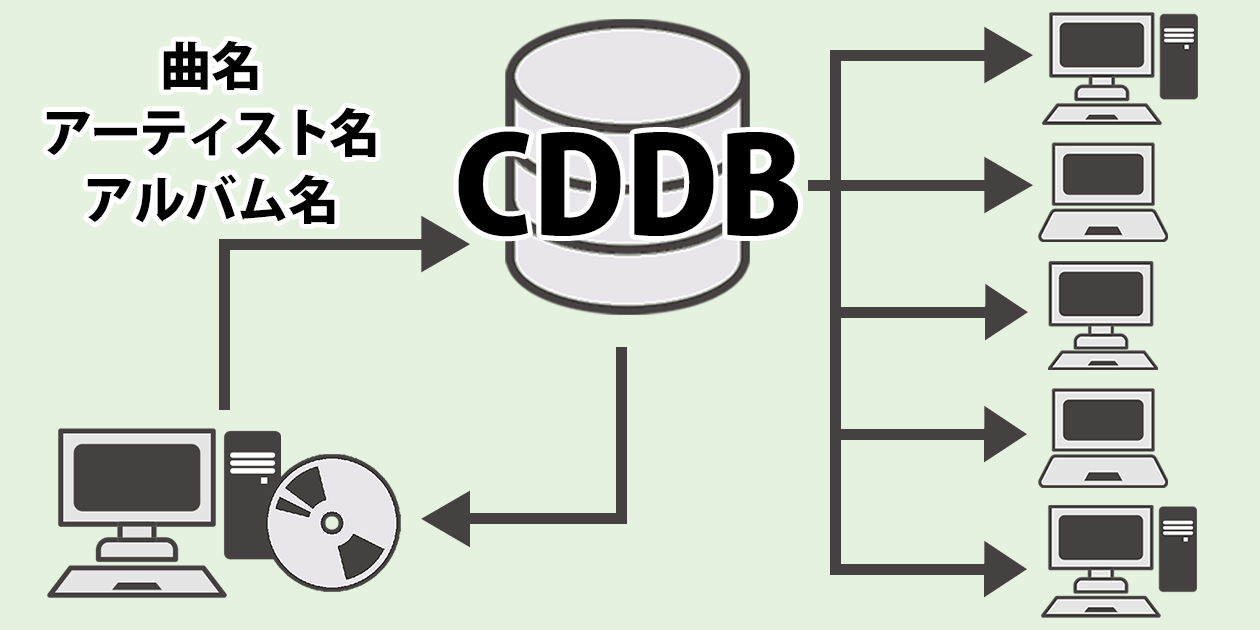
つまりCDDBに情報がないと、何も表示されません。
情報が曲名されたら、すでに誰かが楽曲情報をCDDBに送信して登録したということです。
現在おもに利用されているCDDBにはいくつか種類があり、プレイヤーによってどのCDDBから情報を取り込むかは異なるのですが、本ページでは最も一般的なCDDBである「Gracenote(グレースノート)」への登録方法について解説します。
CDDBに情報を送信する手順
ここでは、WindowsでiTunesを使ってCDDBに作品情報を送信する方法をご紹介します(Macや他のソフトでの操作は異なる場合があります)。
基本的には「楽曲情報を入力して送信」するだけです。
1. CDをセットしiTunesを起動する
※ここからの作業にはPCにiTunesがインストールされていて、かつインターネットに接続されている必要があります。
まずは登録したいCDをドライブにセットします。
PCの設定によっては自動でiTunesが起動しますが、何も起きない場合や他のソフトが立ち上がる場合は場合、手動でiTunesを立ち上げます。
この時点でiTunesがCDDBに情報を探しに行きます。
「CDの曲名がオンラインで見つかりませんでした」と表示されたら、自分で情報を入力していきます。
【情報が見つかった場合】
CDDBで楽曲情報が見つかったときは、iTunesが候補を表示します。
登録しようとしている作品名が表示されたら、すでに誰かが情報を登録したということになりますので、それを選択して終わりです。
またiTunesは収録時間やトラック数から近い候補を探してきて表示することがあります。無関係の作品名が表示されたら、それは選択せず「キャンセル」をして自分で情報を登録していきます。
2. 楽曲情報を入力する
楽曲ごとの情報と、アルバム全体の情報を入力できます。
先にアルバム情報から入力すると各楽曲のアルバム名などにも反映されますので、手間が省けます。
アルバム名は「CD情報」を押して出て来たウィンドウで入力します。
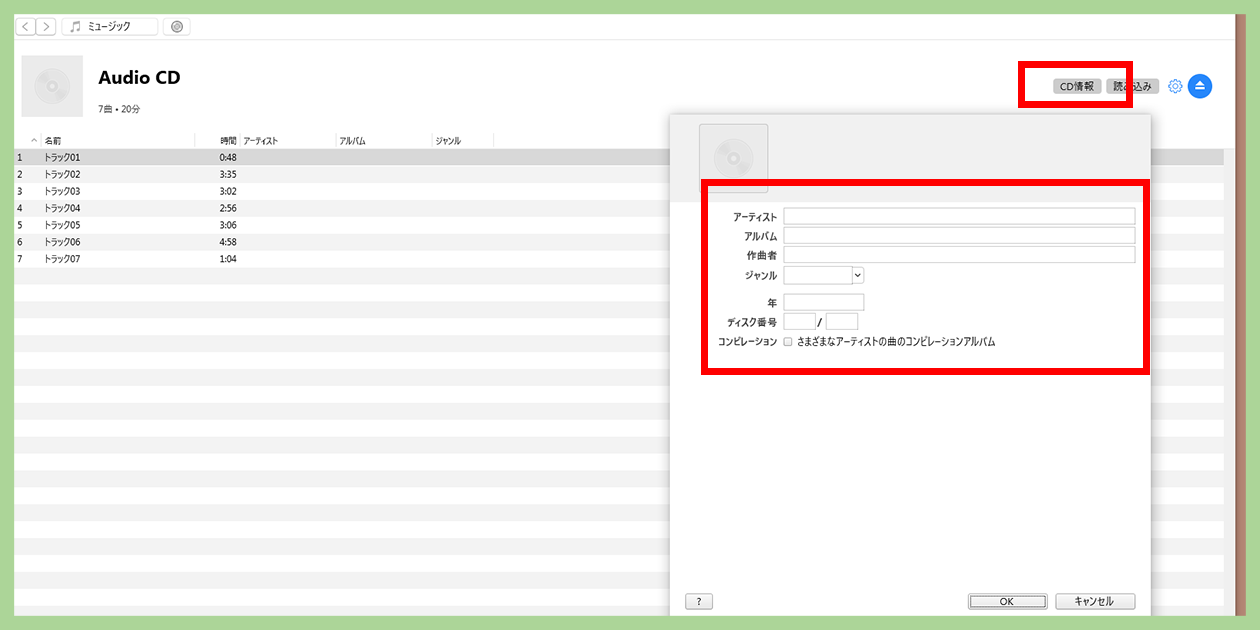
次にトラック名を「右クリック」→「曲の情報」で、各楽曲ごとの情報を入力していきます。
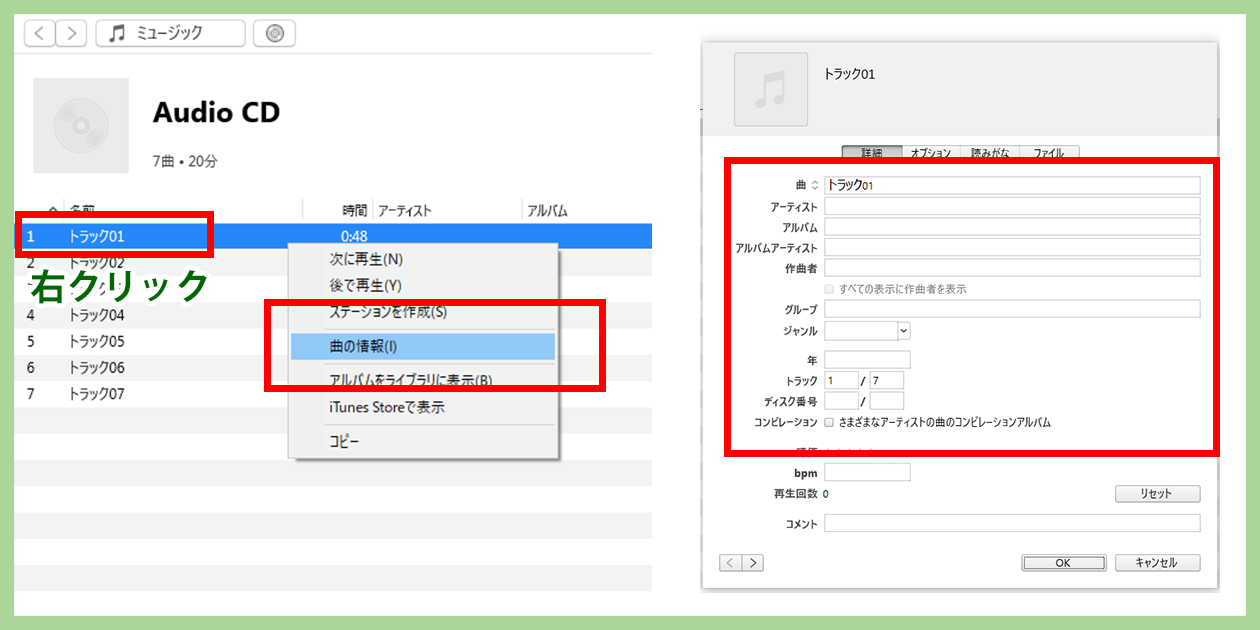
入力が終わった時点で自分のプレイヤー上では楽曲情報が表示されていますが、この段階では自分のPC(ローカル)に情報が入っただけです。
最後に入力した情報をCDDBに送信して、他のユーザーが受け取れるようにする必要があります。
3. CDDBに情報を送信する
全て入力が終わったら、右上の「歯車マーク」→「CDトラック名を送信」でCDDBに送信します。
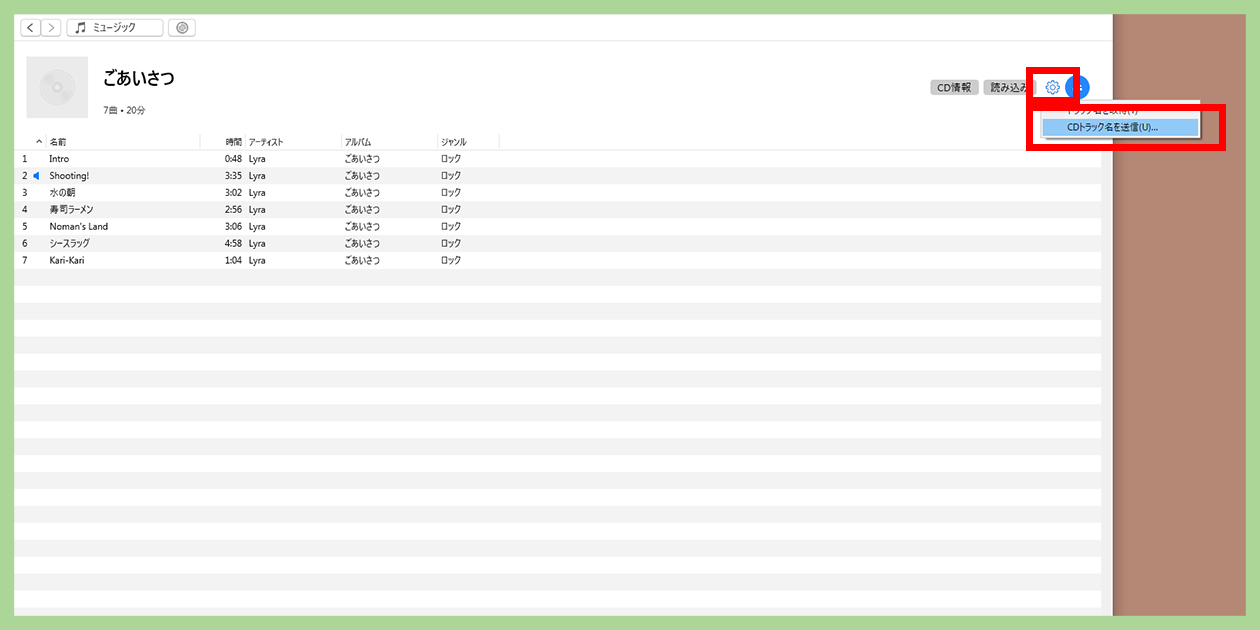
以上でCDDBへの登録作業は完了です。
登録が終わっても反映まで数日程度かかる場合がありますので、すぐに反映されないからといって慌てずに待ちましょう。
補足1:CD-TEXTについて
プレイヤー上に楽曲名などを表示する仕組みとして、CDDBとは異なりCDそのものに楽曲情報を格納してしまう「CD-TEXT」がありますが、現在では対応機器が減少しています。
また文字化けやCDプレス工程でのエラーの原因となることがあるため、当店では推奨していません。
※当店ではCD-TEXTでの制作はCDプレス・CDコピーともに「保証なし」となります
補足2:CDDBの種類について
CDDBには種類がいくつもあり、使用するソフト・アプリケーションによってどのCDDBから情報を取得するかが異なります。
本ページで説明した「Gracenote」はiTunes やWindows Media Playerなどの主要な音楽プレイヤーや、ネットワーク対応のカーオーディオや音響機器の多くで採用されています。
- Gracenote
- iTunes
- Windows Media Player
- BeatJam
- nero (現行バージョン)
- Winamp
- x-アプリ
- Roxio Creator
- その他
- allmusic
- プレイステーション3
- RealPlayer
- その他
- CUEtools
- nero (旧バージョン)
- MediaMonkey
- その他
- freedb(サービス終了)
- かつての主要CDDB、2020年にサービスを停止
- gnudb.org
- freedbの後継
- freedb 日本語
- 日本語環境におけるfreedbの後継
(上記以外にありますがここでは割愛します)
Gracenote以外のCDDBから情報を拾ってくるプレイヤーで曲名を表示させたい場合は、それに対応したCDDBへの情報送信が必要になります。
またユーザー側の対応になりますが、ソフトによっては設定を変更して参照するCDDBを好きなものにすることができる場合があります。
注意事項
免責事項
当店は以下の不備や納期遅延、およびそれにより引き起こされる二次的被害に対して、一切の責任を負いかねます。
- ご入稿の遅れによる納品の遅延
- ご支給いただいたマスターや印刷データ、その他素材データの不備による商品の不良および納品の遅延
- プレス/コピー工場、印刷工場の生産工程における不測のトラブルによる発送の遅延
- 配送業者における配達中の事故(紛失、破損など)や天候等による納品の遅延



